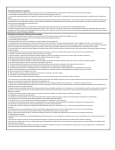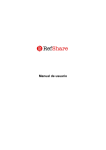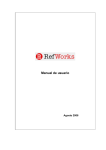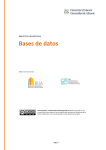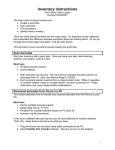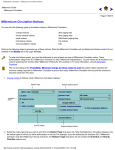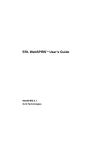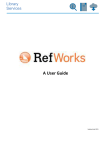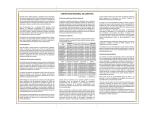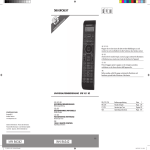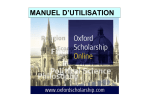Download Manual de Usuario
Transcript
Manual de Usuario Orense, 14, 5º A Tfn. 91 553 52 07 Fax 91 534 61 12 28020 Madrid Mallorca, 272, 3ª Plta. Tfn. 93 215 43 13 Fax 93 488 36 21 08037 Barcelona [email protected] http://www.doc6.es www.doc6.es (http://www.refworks.com/) Con RefWorks de CSA puede crear su base de datos personales importando referencias de bases de datos en línea. Puede usar estas referencias para sus artículos y darles el formato bibliográfico adecuado, en pocos segundos. Puede acceder a RefWorks a través de múltiples plataformas: Windows, Mac, Unix, etc. Manual de Usuario......................................................................................................... 1 Introducción .......................................................................................................... 3 1. Crear su Base de Datos ............................................................................. 3 1.1. Importar desde un archivo de texto..................................................................... 3 1.2 Importando datos desde Internet.......................................................................... 4 1.3 Entrada Manual de Registros................................................................................ 4 2. Editar registros................................................................................................. 4 2.1 Realizar cambios globales..................................................................................... 4 2.2 Editar Autor, Descriptor o Títulos de revista ....................................................... 4 3. Organizar los registros en su Bases de Datos RefWorks.................... 5 3.1 Crear carpetas ........................................................................................................ 5 3.2 Organizar los registros en carpetas ..................................................................... 5 3.3. Poner todos los registros en las carpetas.......................................................... 5 4. Buscar referencias en su Base de Datos RefWorks .............................. 6 4.1 Búsqueda rápida (“Quick Search”)....................................................................... 6 4.2 Búsqueda avanzada (“Advanced Search”)........................................................ 6 4.3 Ir a los índices de Autor / Descripción / Revista................................................. 6 5. Formatear bibliografías ................................................................................. 7 5.1 Crear su documento ............................................................................................... 7 5.1.1 Usando Write-N-Cite ........................................................................................... 7 5.1.2 Sin usar Write-N-Cite .......................................................................................... 7 5.2 Generar la bibliografía............................................................................................ 7 5.2.1 Usar Write-N-Cite................................................................................................. 7 5.2.2. Desde una lista de referencias o documento................................................. 7 RefShare................................................................................................................. 9 ¿Qué es ? ....................................................................................................................... 9 Ejemplos de uso de RefShare ..................................................................................... 9 Beneficios de RefShare ................................................................................................ 9 ¿Cómo funciona?........................................................................................................... 9 www.doc6.es Introducción Acceda a www.refworks.com/refworks, entre su “login” y password. Para crear su propia cuenta, pulse “Regístrese para una cuenta individual” NOTA: use “Groups Code” si accede a RefWorks desde fuera de la Intranet o desde un IP no registrado. 1. Crear su Base de Datos Hay tres maneras de crear una base de datos • Importando registros desde un archivo de texto • Importando referencias de CSA directamente desde internet • Manualmente 1.1. Importar desde un archivo de texto 1. Puede salvar búsquedas desde diversos gestores bibliográficos y servicios online. 2. Recupere los resultados que desea exportar del gestor bibliográfico o servicio online y guárdelos en un fichero de texto. Acceda a RefWorks y pulse References/Import. 3. Vaya a Filtro de Importación/Fuente de Datos y seleccione la fuente desde donde desea importar. 4. Seleccione Base de datos del menú. 5. Seleccione Importar Referencias a e indique la carpeta donde quiere guardar las referencias importadas. 6. Entre el nombre del archivo en Importar Datos del siguiente Archivo de Texto (examinando y seleccionándolo o entrando el nombre del fichero). 7. Pulse Importar. Cuando la importación está acabada, seleccione Ver Carpeta de Últimas Importaciones para analizar los registros importantes. Con estas instrucciones podrá también importar bases de datos de otros gestores bibliográficos como Reference Manager, ProCite o Endnote. www.doc6.es RefWorks soporta cientos de bases de datos. Para una completa lista de datos ir a: http://www.refworks.com/refworks/importdbs.asp 1.2 Importando datos desde Internet 1. Pulse en Search / Online Catalog or Database. 2. Escoja una base de datos (bases de datos como PubMed y catálogos como el de la British Library y la Library of Congress están integrados) y haga la búsqueda. 3. Escoja los registros que quiera guardar y pulse en Importar o Importar a la Carpeta. 4. Vuelva a RefWorks y, cuando la importación esté completada, seleccione View Folder Last Imported para revisar los registros importados. Existen varios proveedores de información que permiten la exportación automática directa desde su misma plataforma de búsqueda a RefWorks: CSA, OCLC FirstSearch, Abc-Clio, EbscoHost, NISC, H.W. Wilson, ProQuest, Ovid, etc. Ver listado completo en: http://www.refworks.com/delist.asp 1.3 Entrada Manual de Registros 1. Acceda a RefWorks y pulse References / Add new Reference 2. Entre la información y pulse Guardar cuando acabe. NOTA: Dependiendo del “Tipo de Referencia” escogida, los campos a llenar serán diferentes. 2. Editar registros Puede editar cualquier campo en una referencia pulsando Redactar sobre él. 2.1 Realizar cambios globales 1. Marque el registro. 2. Pulse en Agregar Descriptor. 3. Seleccione Añadir a cuales Referencias— escoja Selección, Página o Todas en la Lista. 4. Seleccione el campo a editar del listado desplegable 5. Escriba en descriptor y pulse OK. Para entrar varios descriptores, sepárelos con punto y coma. Por ejemplo, “descriptor1; descriptor2” 6. Seleccione la opción apropiada para gestionar los datos Si el campo ya contienen datos. 7.Pulse Ok 2.2 Editar Autor, Descriptor o Títulos de revista www.doc6.es 1. Seleccione Search / Lookup by “Author”, “Descriptor” o “Periodical” en el cuadro de búsqueda 2. Localice el nombre deseado y seleccione Redactar. 3. Teclee un nuevo nombre y pulse OK. 3. Organizar los registros en su Bases de Datos RefWorks 3.1 Crear carpetas 1. Seleccione Folders / Create New Folder. 2. Entre el nombre de la nueva carpeta y confirme con OK. 3.2 Organizar los registros en carpetas 1. Seleccione Folders / Organize Folders 2. Podrá renombrar, desocupar y eliminar carpetas 3.3. Poner todos los registros en las carpetas 1. Un vez visualiza los resultados de búsqueda, seleccione aquellos de interés según la opción deseada a Usar: Seleccionado / Página / Todo en la lista. 2. a. Para poner registros seleccionados en la carpeta. En el resultado de la búsqueda seleccione Selected. Los registros seleccionados se integran de página en página; esto quiere decir que debe añadir los registros seleccionados de manera manual, antes de pasar a otra página. b. Poner todos los registros en la carpeta, pulsar en All in List. 3. Seleccione la carpeta en Put in Folder. 4. Las referencias se añadirán automáticamente en las carpetas. Haga una búsqueda o recupere los archivos que quiere archivar en su carpeta NOTA: Los registros pueden archivarse en más de una carpeta. www.doc6.es 4. Buscar referencias en su Base de Datos RefWorks Hay tres tipos de búsquedas disponibles en RefWorks: - Búsqueda Rápida - Búsqueda Avanzada - Búsqueda a través de índices de autor, descriptor o revista 4.1 Búsqueda rápida (“Quick Search”) Use la búsqueda rápida para lanzar la búsqueda en todos los campos. En este caso busca por todos los términos con el operador OR. Además buscar términos truncados. Por ejemplo: si escribe “art” recuperará referencias con “heart,” “part,” etc. Los resultados de una búsqueda rápida se muestran por orden de relevancia. 1. Entre el término de búsqueda en Search RefWorks en la parte superior derecha de la pantalla. 2. Pulse Go. 3. Se visualizan los resultados con los términos buscados destacados. 4.2 Búsqueda avanzada (“Advanced Search”) Use la búsqueda avanzada para realizar una búsqueda más específica en su base de datos, escogiendo el campo en el que quiere hacer la búsqueda: Autor, Titulo, Revista, Descriptor, Resumen, Año de publicación, Volumen o Ref ID. Puede usar los operadores booleanos: AND, NOT, OR Los registros se visualizan ordenados alfabéticamente por el autor. 1. Pulse Search / Advanced 2. Entre los términos de búsqueda y los campos correspondientes dentro del menú de Búsqueda Avanzada. 3. Seleccione en que carpetas o grupo de registros desea buscar. 4. Pulse en Buscar. 5. Los resultados se visualizan con los términos de búsqueda destacados. 4.3 Ir a los índices de Autor / Descripción / Revista Para facilitar la búsqueda puede hojear los índices de autor, descriptor o revista. 1. Acceda a RefWorks y pulse Search / Lookup by Author, Lookup by Descriptor, Lookup by Periodical. 2. Use el listado alfabético para navegar. 3. Se visualizan los resultados. www.doc6.es 5. Formatear bibliografías 5.1 Crear su documento 5.1.1 Usando Write-N-Cite NOTA: Para usar esta prestación, debe primero descargar la utilidad Write-N-Cite desde Tools / Write-N-Cite. Write-N-Cite puede inicializarse luego desde Microsoft Word pulsando en el icono creado en la barra de herramientas: 1. Abrir un nuevo documento en Microsoft Word. 2. Lanzar Write-N-Cite dentro Microsoft Word (ver nota arriba). 3. Poner el cursor en su documento Microsoft Word donde quiere insertar una referencia; pulse Cite al lado de la referencia en la pantalla RefWorks. 4. Guardar el documento en su Microsoft Word. 5.1.2 Sin usar Write-N-Cite Si crea un documento o artículo en local y debe insertar manualmente las citas en el texto donde quiera poner la referencia, use dos corchetes “{{“ seguido por el número de referencia Ref ID, seguido por dos corchetes que cierran “}}”. Para más de una cita en el mismo sitio, debe separar el Ref ID con punto y coma: {{34;45;23}}. 5.2 Generar la bibliografía 5.2.1 Usar Write-N-Cite 1. Abrir Write-N-Cite para trabajar en línea. 2. Acceda al documento guardado en Microsoft Word. 3. Pulse en Bibliography. 4. Seleccione el formato de salida. 5. Pulse en Create Bibliography. 6. Se abrirá una nueva ventana con el documento Word conteniendo la bibliografía. 7. Guardar el documento en Microsoft Word. 5.2.2. Desde una lista de referencias o documento 1. Acceda al documento guardado en Microsoft Word. 2. Vaya a RefWorks y pulse en Bibliography. 3. Seleccione un formato de salida. www.doc6.es 4. a. BIBLIOGRAFÍA DESDE UN DOCUMENTO — Pulse en Base Bibliografía sobre Manuscrito. Entre el nombre del documento en Archivo para Formatear examinando y seleccionándolo. b. BIBLIOGRAFÍA DESDE UNA LISTA DE REFERENCIA —Pulse en Base Bibliografía sobre Referencia Lista. 5. Pulse en Crear Bibliografía. 6. Una nueva ventana se abrirá con el documento Microsoft Word reformateado y conteniendo la bibliografía. Desde donde importa RefWorks: Servicios en línea • ABC-CLIO • British Library • CAS SciFinder • CISTI Source • CSA (Cambridge Scientific Abstracts) • Dialog • EBSCOhost • EDINA • Emerald • Engineering Village 2 • H.W. Wilson • Ingenta • IOP Axiom • ISI • JSTOR • NLM Gateway • NLM PubMed • OCLC FirstSearch • Ovid • ProQuest • Psicodoc • RLIN Eureka (Full Format) • SilverPlatter WebSPIRS • ScienceDirect • STN • Thomson Gale • Wiley Interface Sistemas de bibliotecas • DRA Web • Dynix • Endeavor Voyager • Geac GeoWeb • Innovative Interfaces INNOPAC • MARC Format • SIRSI Library Software Gestores Bibliográficos • EndNote • ProCite • Reference Manager • Citation • etc. Listado completo http://www.refworks.com/refworks/importdbs.asp www.doc6.es RefShare ¿Qué es ? Es el nuevo módulo de RefWorks que permite compartir de manera más fácil las bases de datos o carpetas de referencia bibliográficas creadas por los usuarios. RefShare promociona la cooperación en la investigación. Los usuarios podrán compartir sus referencias con miembros de la su propia institución así como con investigadores de otras instituciones. Los usuarios de RefShare pueden exportar, imprimir, generar listas de referencias, e incluso personalizar el formato de salida a nivel de carpeta o base de datos, pero nunca estarán autorizados para editar o modificar les referencias. Ejemplos de uso de RefShare - Cargar bibliografías temáticas en una página web. Proporcionar acceso rápido en información para investigadores de diferentes instituciones que colaboren en un mismo proyecto. Proporcionar un enlace a la bibliografía publicada por un departamento o investigador concreto. Publicar una base de datos interna de referencias dentro de una misma organización. Beneficios de RefShare - Facilita la comunicación o difusión de la información Proporciona un entorno de investigación cooperativo accesible desde cualquier lugar a través de Internet. Permite el intercambio de información entre bases de datos de RefWorks de una manera rápida y fácil. Ofrece un punto de acceso centralizado a bases de datos necesarias puntualmente sobre una asignatura en concreto, un proyecto de investigación concreto, etc. ¿Cómo funciona? El administrador puede decidir qué usuarios o tipos de usuarios tienen permiso para compartir sus carpetas o bases de datos de RefWorks. Un usuario podrá saber si tiene permiso o no si ve Carpetas / Share Folders o Herramientas / Share References. - Proporcionar acceso rápido en información para investigadores de diferentes instituciones que colaboran en un mismo proyecto. Proporcionar un enlace a la bibliografía publicada por un departamento o investigador en concreto. www.doc6.es - Publicar una base de datos interna de referencias dentro de una misma organización. Compartir sus referencias o carpetas 1 Vaya a Carpetas / Share Folders o Herramientas / Share References. 1. Pulse Share Entire Database si desea compartir su base de datos al completo. 2. Comparta sólo una carpeta específica pulsando Share Folder al lado de cada carpeta. 3. Pulsando cualquiera de estas acciones, irá automáticamente a la página de Shared Folder Options. Esta página le permitirá establecer todas las opciones relativas a los permisos de los usuarios de RefShare. 4. Una vez comparta una carpeta o su base de datos, podrá consultar las estadísticas de uso para saber cuántos registros se han consultado en un periodo de tiempo concreto. Usar RefShare 1. Para acceder a una carpeta o base de datos de RefShare, un usuario necesita la URL que le puede ser enviada por el creador de la base de datos (Carpetas / Share Folders / Options / URL of Shared Folder / E-mail URL) o a través de la Shared Area Page (más detalles a bajo). 2. El usuario tendrá el derecho a Buscar y Visualizar el contenido de las referencias e imprimir, exportar o crear bibliografías dependiendo de los permisos que el creador haya establecido y que se pueden consultar en Acerca de esta base de datos. Shared Area Page 1. Esta página es opcional y el Administrador puede decidir si activarla o no. El Administrador capacita al usuario con un derecho a colgar en esta web comunitaria su base de datos o carpeta de referencias. Un usuario podrá saber si tiene permiso o no si ve Ver / RefWorks Shared Area o Herramientas / View RefWorks Shared Area. 2. La visualización de los contenidos se puede modificar a través del módulo de Administrador. Febrero 2006 www.doc6.es